Cara Membuat Jadwal Kegiatan di Excel Secara Manual dengan Mudah dan Praktis, Pastikan Hafal Rumus Ini!
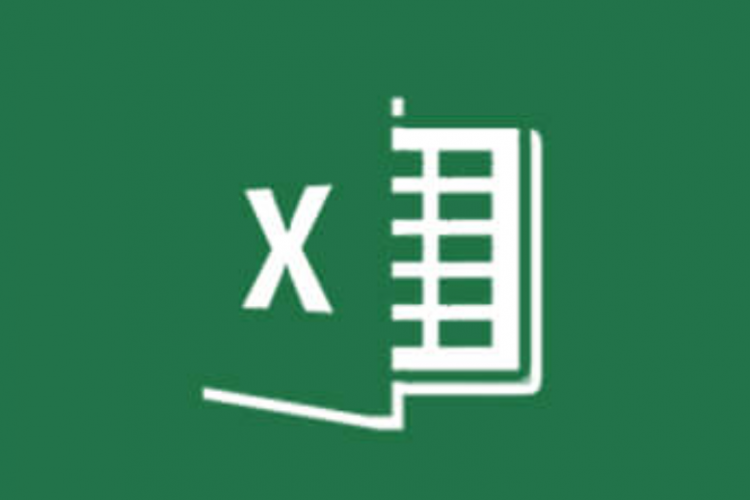
--
Baca juga: Kumpulan Teks MC Acara Hiburan Pernikahan, Buat Acara Lebih Fun dan Tak Terlupakan
4. Buat tabel untuk menjumlahkan berapa orang yang masuk shift pagi, sore, maupun malam pada masing-masing hari. Rumusnya bisa kamu lihat pada contoh di bawah ini:
| Hari/Waktu | Pagi (P) | Sore (S) | Malam (M) |
| Senin | =COUNTIF(B2:B4;“P”) = 1 orang | =COUNTIF(B2:B4;“S”) = 1 orang | =COUNTIF(B2:B4;“M”) = 1 orang |
| Selasa | =COUNTIF(B5:B7;“P”) = 1 orang | =COUNTIF(B5:B7;“S”) = 0 orang | =COUNTIF(B5:B7;“M”) = 1 orang |
| Rabu | =COUNTIF(B8:B10;“P”) = 1 orang | =COUNTIF(B8:B10;“S”) = 1 orang | =COUNTIF(B8:B10;“M”) = 0 orang |
5. Atur agar huruf “L” atau hari libur yang dimasukkan ke dalam tabel akan berubah warna secara otomatis menjadi merah. Caranya seleksi seluruh isian jadwal kerja pada tabel, lalu klik menu Conditional Formatting > New Rule > Use a formula to determine which cells to format > masukkan rumus “=C2=“L”” (tanpa tanda kutip) > pilih format warna merah > OK.
6. Simpan dokumen excel-mu dengan nama yang sesuai dan selesai.
Nah, itulah informasi mengenai cara membuat jadwal kegiatan secara manual yang dapat kami sampaikan. Semoga informasi di atas bisa bermanfaat dan selamat mencoba!



